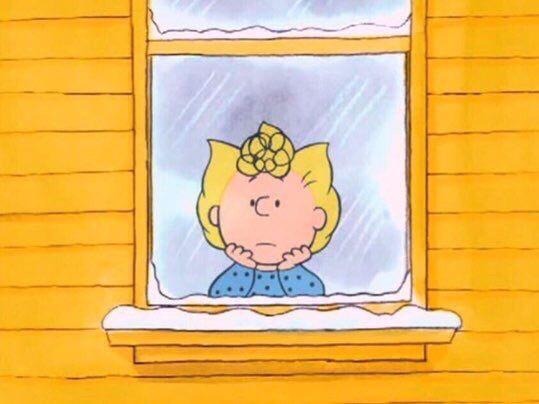티스토리 뷰
1️⃣첫 번째 방법. static 안에 css 넣기
1. html 파일에 다음과 같은 link태그로 css를 연결
<link rel="stylesheet" href="./css/style.css" />2. static 폴더에 css 폴더를 만들고 그 안에 style.css 파일 넣기
이렇게 하면 dist 파일에 css 폴더가 들어가게 된다.
3. 터미널에 npm run dev 입력
개발 서버가 열리고 내용을 확인하면 css가 잘 적용된 것을 확인할 수 있다.
2️⃣두 번째 방법. js 에서 css 가져오기
다시 루트 경로에 css 폴더를 꺼내놓자.
1. main.js에서 import로 css 가져오기
import '../css/style.css'webpack의 진입점을 js파일로 해놓았기 때문에 webpack은 main.js부터 읽어나가면 main.js에 연결된 css 파일도 읽을 수 있게 된다.
그럼 webpack이 css를 읽고 index.html과 섞어 다시 dist 폴더로 들어가게 된다.
2. 터미널에 npm i -D css-loader style-loader 입력
webpack이 css 파일을 읽을 수 있도록 패키지를 설치해줘야 한다.
3. webpack.config.js에 module 추가
const path = require('path')
const HtmlPlugin = require('html-webpack-plugin')
const CopyPlugin = require('copy-webpack-plugin')
module.exports = {
//파일을 읽어들이는 진입점
entry: './js/main.js',
//결과물(번들)을 반환하는 설정
output: {
// path: path.resolve(__dirname, 'dist'),
// filename: 'main.js',
clean: true
},
module: {
rules: [
{
test: /\.css$/,
use: [
'style-loader',
'css-loader'
]
}
]
},
//번들링 후 결과물의 처리 방식 등 다양한 플러그인 설정
plugins: [
new HtmlPlugin({
template: './index.html'
}),
new CopyPlugin({
patterns: [
{ from: 'static'}
]
})
],
devServer: {
host: 'localhost'
}
}추가된 module 부분을 해석해보자면 .css로 끝나는 모든 파일을 test 속성에 매칭하여 js에서 css를 해석해주는 css-loader를 사용하고 style-loader로 html의 style태그로 삽입한다는 뜻이다.
여기서 주의할 점은 위에서부터 style-loader를 먼저 입력하고 그 다음에 css-loader가 와야한다는 점이다.
4. 터미널에 npm run dev 입력
개발 서버가 열리고 내용을 확인하면 css가 잘 적용된 것을 확인할 수 있다.
➰ SCSS 연결하기
위에서 했던 두 번째 방법에서 몇 가지 수정하면 scss도 연결할 수 있다.
먼저 루트 경로에 scss 폴더와 그 안에 style.scss 파일을 넣자
1. main.js 파일을 열어 import scss 추가
import '../scss/style.scss'2. webpack.config.js module부분에 scss도 매칭하도록 수정
test: /\.s?css$/,
use: [
'style-loader',
'css-loader',
'sass-loader'
]test에서 ?는 있을 수도 없을 수도 있음을 뜻하는 정규표현식으로 따라서 scss와 css 모두 매칭할 수 있음을 나타낸다.
3. 터미널에 npm i -D sass-loader sass 입력
scss를 읽을 수 있는 패키지를 설치하는 것이다.
4. 터미널에 npm run dev 입력
개발 서버가 열리고 내용을 확인하면 scss가 잘 적용된 것을 확인할 수 있다.
'Bundler > Webpack' 카테고리의 다른 글
| [Webpack] Babel 설치하기 🔨 (0) | 2022.12.02 |
|---|---|
| [Webpack] 벤더 프리픽스(Vendor Prefix)를 자동으로! Autoprefixer (0) | 2022.12.02 |
| Webpack으로 개발 서버 열고 정적 파일 연결하기 🌝 (0) | 2022.11.30 |
댓글